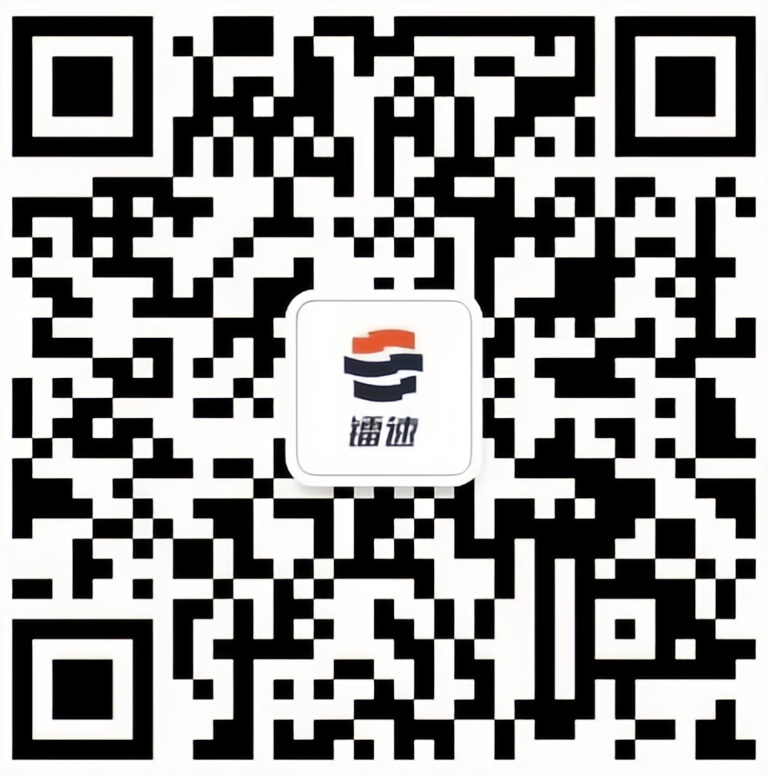企业文件同步和共享工具可帮助各种规模的企业在云上、本地和跨多个位置同步和共享信息。优质的企业文件同步和共享工具允许用户从他们日常工作的任何地方远程访问共享文件。
如果刚好你是一家企业,只要有大文件传输需求,无论规模大小,请您停下匆忙的脚步。企业件同步和共享工具是非常合适大文件传输的解决方案,可帮助企业高效的实现文件传输需求,同时可以遵守与数据安全相关的安全标准和合规性法规。
企业文件共享
1.无论您是批量发送文件、协作处理敏感文档,还是只需要发送大文件——或者可能是三者——一个值得实施的安全文件共享工具应该让您以各种方式轻松安全地共享文件。
2.他们准备帮助组织遵守数据安全法律和法规。
3.它们与其他数据安全解决方案无缝集成,为您的文件和文件传输提供更多保护层。
4.一些企业文件共享解决方案结合了文件共享的便利性和文件传输工具的安全性;使用集中式工具可以轻松管理您的文件共享和传输需求。
5.无限制的文件共享:借助企业文件共享解决方案或协作工具,您不受任意文件大小限制或每天、每周、每月或每年可以发送的任意数量的文件的限制,因此业务可以顺利运行——仅此而已最后一刻争先恐后地寻找将数据提供给合适的人的方法。
镭速传输Raysync自成立之始便一直专注于为企业提供一站式大文件传输解决方案。作为企业级大文件传输的领军品牌,镭速传输在企业文件共享、同步、跨国文件传输等领域已经具备丰富的行业服务经验。镭速传输已经为IT互联网、金融、影视、生物基因、制造业等众多领域的2W+企业提供了高性能、稳定安全的数据传输服务。更多大文件传输问题,欢迎访问镭速传输官网,获取更多资讯。
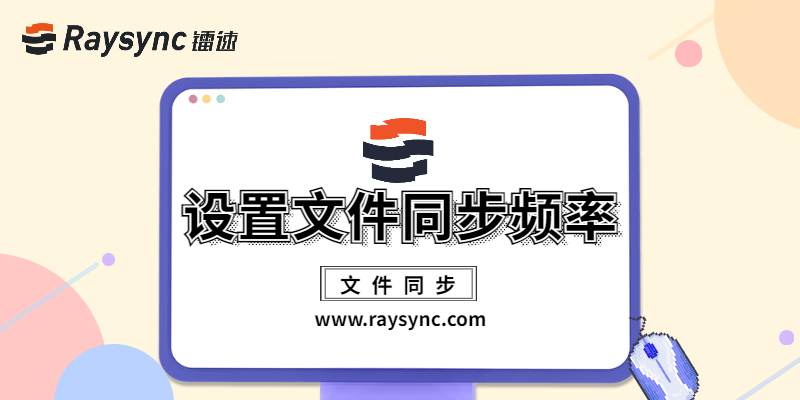
文件同步可以让云端和本地文件夹中的内容保持一致,无论云端还是本地,一旦有变化将会更新到另一端,以确保两端数据就会自动同步,保持文件的一致性。
镭速传输文件同步功能,支持两种同步频率方式设置,具体配置如下:
第一种:间隔时间
在新建同步目录任务弹框选择“每隔XX秒/分/时”,在下拉框可选择时间单位,点击【确定】按钮(确定前请确认任务名称、源路径和目标路径设置完毕)。
例如:配置同步频率设置为间隔60秒,那么该任务则会间隔60秒启动一次同步。
第二种:每日固定时间点
在新建同步目录任务弹框选择”每日XX时间”,下拉选择具体时间点,点击【确定】按钮(确定前请确认任务名称、源路径和目标路径设置完毕)。
例如:配置文件同步时间设置为每日18:22,那么该任务则会在每日的18:22启动文件同步。
文件同步,安全备份!镭速传输文件同步时间设置如此简单,你学会了吗?
镭速传输作为一站式大文件传输解决方案提供商,已经为IT、金融、影视、生物基因、制造业等众多领域的2W+企业提供了高性能、安全稳定的大文件传输与传输管理服务。更多大文件传输问题,欢迎访问镭速传输官网咨询。

文件同步的含义:让两个或多个文件夹里的文件保持一致,或者按需要的部分保持一致。
文件同步可以在同一台计算机上,也可以在不同计算机上,甚至可以是异地、异国间进行的。根据文件同步涉及到的计算机属性区分,将文件同步划分为单机文件同步和远程文件同步。单机文件同步,需要同步的文件夹在同一台计算机上;远程文件同步:需要同步的文件夹在不同的计算机上。
文件同步处理时,扫描分析双方文件夹中的文件,然后进行对比找出有修改或增加或缺少的文件,按需要进行文件传送或删除多余文件,最终使文件夹内容保持一致,或者按需要部分保持一致。
针对文件同步,大文件传输软件——镭速传输推出4种文件同步处理方式,具体处理方式和设置方法如下:
1、保留修改时间
保留传输文件的修改时间,根据用户具体需求开启。(默认为开启状态)
开启:该同步任务传输完成后,文件的修改时间与本地的修改时间保持一致。
关闭:该同步任务传输完成后,文件的修改时间与当前客户端传输完成的时间保持一致。
2、仅传输源文件
开启:传输时只会传输目录内的文件,不传输目录。
关闭:传输时会传输每层的目录及文件。
3、同步删除操作
开启文件同步删除操作,源或目标路径的文件删除了,则另一方的文件也会被同步删除。
例如,同步本地的A目录至服务器,若A目录内的test文件被删除,则服务器上的test文件也会同步删除。
注:
暂不支持在根目录进行同步删除操作;同步删除操作和仅传输源文件操作不支持同时勾选。
4、双向同步
开启双向同步后,镭速服务将会在镭速服务和客户端两个目录进行双向同步。
如:原路径为本地,目标路径为服务端,则开启双向同步后,镭速会先将本地目录文件上传至服务器目录里,然后再把服务器目录的文件下载至本地目录里,从而保持服务器目录和本地客户端目录文件的一致性。
注意:在开启“双向同步”时,“只传输源目录文件下的文件及文件夹”会自动勾选,“当源文件删除时,自动删除目标文件”会自动灰置,无需单独设置。
镭速传输作为一站式大文件传输解决方案提供商,已经为IT、金融、影视、生物基因、制造业等众多领域的2W+企业提供了高性能、安全稳定的大文件传输与传输管理服务。更多大文件传输问题,欢迎访问镭速传输官网咨询。
以上就是镭速文件同步平台整理发布的《关于文件同步,镭速传输的4种文件处理方式设置
》一文。如需转载,请注明出处及链接:https://www.raysync.cn/news/post-id-799
了解更多文件同步,请关注文件同步:https://www.raysync.cn/news/file-sync/
拓展阅读
文件传输、文件同步、数据备份的有效解决方案
文件传输只是第一步,文件同步和备份的关键是……
这款文件传输软件每隔10秒就会发起文件同步——镭速传输
2020年最佳文件同步解决方案:安全文件同步和保存数据
企业总部与分支之间如何实现文件同步?
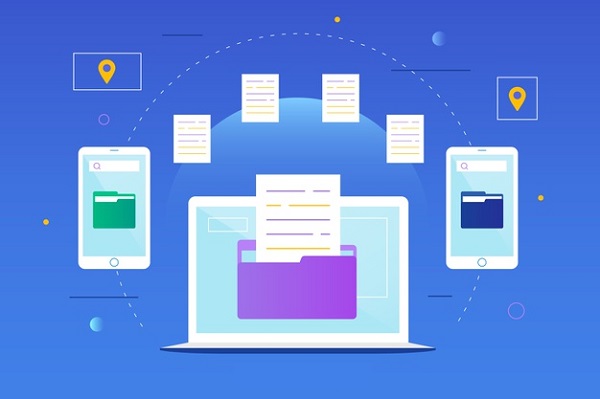
为了解决大文件快速同步备份问题,镭速传输基于Raysync超高速传输协议,开发了GB/TB级大文件同步备份功能,速度可提升30倍以上。
镭速传输的文件同步功能,有两种模式,如下:
第一种:选择“每隔XX秒/分/时”
在输入框内输入间隔时间,在下拉框可选择时间单位。如设置60秒,则该同步任务会每间隔60秒启动同步任务。如果您选择10秒,则每隔10秒将启动一次同步任务。
第二种:选择“每日XX点XX分”启动同步任务
在输入框可输入时间,例如每日18:22 ,则该同步任务会在每日的18:22分启动同步

文件同步软件有多种形状和形式。从允许您将文件与云同步以及从那里同步到其他设备的云存储服务,再到您无需第三方参与即可使用的本地解决方案。本文仅关注文件同步解决方案,这些文件同步解决方案是免费提供的,并且可以在Windows操作系统的所有受支持版本上运行。
尽管云同步服务具有其优势,但是当您要在设备之间的本地网络中同步文件时,使用它们几乎没有意义。
在查看本文回顾的程序之前,重要的是定义什么才可以构成一个好的文件同步软件。
要求:
支持手动和自动(预定)操作模式。
支持单向和双向数据同步。
根据您指定的规则进行过滤以包括/排除文件或文件夹。
应该同步使用中的文件。
应与各种设备一起使用,包括内部和外部硬盘驱动器,网络共享和可移动设备。
不应限制您的同步(无文件限制,使用限制)。
1、文件同步软件——FreeFileSync
FreeFileSync的界面让您困惑了一下,从哪里开始。其实并没有那么复杂,但是一点点指导会有所帮助。
您需要做的是使用浏览按钮添加要同步的文件夹对。一旦添加了至少一对,就可以使用“比较”,“过滤”或“同步”按钮来启动进程。
单击按钮旁边的齿轮按钮即可配置比较和同步。例如,“比较”根据文件的大小和文件时间比较两个文件夹中的所有文件。
另一方面,同步显示程序支持的同步方法以及您可以在其中配置的其他与同步相关的首选项。
请注意,您需要以提升的特权运行该程序,否则可能会出现访问错误,否则取决于选择的文件夹和文件。
比较加载所有文件和文件夹,并在界面中显示它们。FreeFileSync突出显示哪些文件仅在两个目录之一中列出,并显示操作的总大小和文件计数(如果执行)。
调度不是内置的,但您可以将作业导出为批处理文件,然后将其手动添加到Windows Task Scheduler中,以在系统上定期运行它。
2、文件同步软件——SyncBackFree
设置同步作业是SyncBackFree中的两步过程。在第一步中,您将创建一个新的配置文件和所需的同步方法。
完成后,您将在第二步中详细配置新的同步配置文件。默认情况下,会显示一个简单的配置版本。如果您希望显示所有可用选项(有些在免费版本中不可用),则可以将其更改为专家配置。
专家选项几乎没有什么可取的。至少,有必要在配置文件中添加两个文件夹,但是您可以做的还很多。
例如,可以定义详细的比较选项,这些选项用于确定文件是否相等,而不基于您无法在设置中调整的参数。
其次,它是唯一支持文件和ftp服务器的压缩和加密的程序。它提供的另一个有趣且独特的功能是对配置文件突出显示设置的性能估计,这可能会降低配置文件的速度。
3、文件同步软件——Synchredible
在安装后首次启动Synchredible时,您将直接进入任务向导,可用于创建第一个同步作业。
添加新的同步作业并不复杂,并且您可以选择的每个选项都得到了很好的解释。设置您的第一个同步作业需要七个步骤(页面),如果您以前从未使用过同步软件,可能会有些不知所措。
另一方面,向导涵盖了所有必要的信息,使您可以完全控制该过程。以下是这些步骤的简要介绍:
选择两个文件夹,然后确定是否应包含子文件夹。
启用单向或双向同步,并确定是要同步所有文件还是仅同步较新的文件。
添加更多参数,例如删除冗余文件,忽略隐藏的文件或文件夹或比较文件内容。
设置过滤器以在操作中包括或排除文件或文件夹。
设置自动任务。安排同步作业或将其配置为根据某些条件或系统事件运行。
添加要在同步之前或之后运行的操作。
添加名称,为任务分配系统范围的热键,然后启用预览功能。
作业可以随时手动运行,也可以根据需要手动运行。另一个有趣的功能是程序的组选项。您可以将多个作业添加到一个组,以一次操作运行该组的所有作业。
在运行第一个作业之前,您可能需要首先检查程序的选项,因为它们列出了很多与同步相关的首选项。
例如,默认情况下会启用验证,而未保存报告。您还可以邮寄报告,抑制作业期间的错误消息,更改缓冲区大小或禁用日志文件创建。
运行的同步作业在界面中显示操作进度。还有一个选项可以暂停作业。
4、文件同步软件——Synkron
Synkron支持文件夹同步和多同步。两种操作之间的区别在于,文件夹同步使两个或多个文件夹之间的文件保持同步,而多同步将多个源文件夹与一个目标文件夹同步。
添加至少两个文件夹后,您可以单击分析按钮以显示有关当前同步状态的信息。
列出了当前未同步的所有文件夹以进行同步,但是您可以将文件或文件夹列入黑名单,以将其从进程中排除。
还提供了高级选项,您可以使用它们来定义其他与同步相关的首选项,例如不创建空文件夹或同步隐藏的文件和文件夹。
单击“同步”后,所有文件和文件夹都会被处理并显示给您,以便您确切地知道该过程在哪里。另一方面,没有进度条,这意味着您不知道要花多长时间才能完成工作。
5、文件同步软件——镭速
镭速可以在全宽带的基础上传输新数据,在任何距离、网络环境下能确保数据同步传输的完整性符合企业要求;利用架构的强大功能,可以同步数百万个小文件或数PB文件,并支持多并发会话、集群和万兆的传输速度;镭速支持智能识别文件更新状态,有效避免相同文件的再次传输,减少不必要的同步,提升效率;支持单向和双向数据同步、定时数据同步、是否加密、保留修改时间、仅传输源文件、数据同步删除等操作,根据需求实现灵活配置。
镭速可以在全宽带的基础上传输新数据,在任何距离、网络环境下能确保数据实时同步传输的完整性符合企业要求。
利用架构的强大功能,可以同步数百万个小文件或数PB文件,并支持多并发会话、集群和万兆的传输速度。
镭速传输提供一站式文件传输加速解决方案,旨在为IT、影视、生物基因、制造业等众多行业客户实现高性能、安全、稳定的数据传输加速服务。传统文件传输方式(如FTP/HTTP/CIFS)在传输速度、传输安全、系统管控等多个方面存在问题,而镭速文件传输解决方案通过自主研发、技术创新,可满足客户在文件传输加速、传输安全、可管可控等全方位的需求。

企业的全球化趋势愈加明显,跨区域跨国的集团越来越多,这些集团的架构呈现分散的特点,可能总部在中国北京,分支机构则在美国、澳大利亚、法国等地。总部需要将宣传资料、研发数据、设计稿件等文件同步到各个分支机构。
当下有很多企业尝试使用FTP来解决文件同步的问题。但是使用FTP进行企业文件同步存在一个问题,那就是需要企业不定期安排人手定期将文件上传,再安排其他人下载,浪费人力和时间成本。
免费的文件同步工具也是很多公司的选择,但需要企业具备一定的运维能力。这类型的文件同步软件在使用过程中易出错,排查错误又是个耗费人力和时间的大工程。此外,这类文件同步软件还存在一定的安全隐患,企业核心数据资产的安全问题是绝对不可小觑的。
企业需要的是一款简单易用、安全可靠的文件同步软件。镭速传输,支持双向文件同步,还可以对任务进行检测管理,帮助企业轻松实现文件同步功能!
镭速传输文件同步特性如下:
支持自主配置,灵活掌握文件同步情况
可自行设置文件同步时间、同步文件的存储位置、同步传输任务的速度限制等。
企业级安全保障,谨防信息泄露
采用金融级别AES-256加密传输,确保数据同步数据的安全,谨防数据泄露的情况。
性能稳定,服务优质
镭速增强型文件同步功能,建立了符合企业用户业务场景下可靠的数据同步解决方案。7x24小时无间断服务,无需企业部门人员监控维护。

企业级的文件传输和文件同步软件推荐如下,在互联网时代,数据传输和文件同步是企业日常业务开展的基本任务。并且随着企业分支机构越来越多,数据量越来越大,在文件传输和同步过程中企业核心数据丢失、泄露等问题开始凸显。如何让各分支机构文件快速传输,让多台服务器之间、多个数据中心之间文件同步,是企业需要重视的问题。
目前市面上的文件传输和同步软件工具有很多,但可能会存在一定的问题:
不安全
有些软件可能会被网络环境、传输或者文件同步的距离远近等条件掣肘,传输或文件同步时文件易丢失、被损坏,数据丢失会给企业造成严重的打击。
不省事
很多文件同步软件或者工具功能单一,只支持一对一的文件数据同步或者传输应用模式。或者部署流程复杂,而且出错后还需要人工排查,浪费时间和人力成本。
不可靠
当同步或者传输上百万个小文件时,可能会出现丢包的现象,导致传输或文件同步不完整,不准确。
镭速传输Raysync绝对是企业文件传输和文件同步的好帮手。
首先,镭速Raysync能保证数据的安全性,金融级别AES-256加密传输,保证数据传输合规且安全。
其次,镭速自研传输协议,1秒将传输速度提升100倍,不仅如此,镭速增强型文件同步功能,通过高速引擎技术、高速传输协议技术等自主研发的核心技术建立了符合企业用户业务场景下的数据同步解决方案。
最后,不论距离远近、网络条件怎样,镭速文件断点续传、错误自动重传机制保证即便是在传输中途因不可预测情况导致的传输中断,都能自动续传,保证文件同步传输结果的完整和准确。
目前已有2W+企业正在使用镭速数据传输解决方案,市面上简单易用、稳定可靠、高效安全的解决方案不多,有需要的可以赶紧去官网看看哦!
镭速文件传输,提供企业级文件传输解决方案和文件同步传输解决方案,欢迎大家拨打镭速电话:400-833-6022
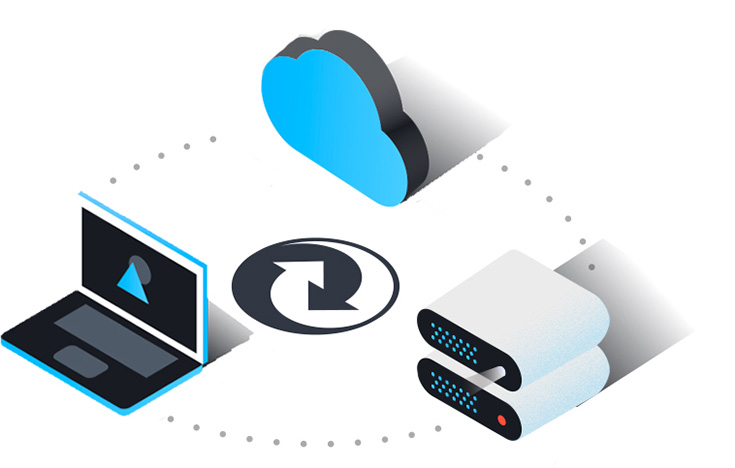
1. 文件同步是确保通过某些规则更新两个或更多位置中的计算机文件的过程。在单向文件同步(也称为镜像)中,更新的文件从“源”位置复制到一个或多个“目标”位置,但没有文件被复制回源位置。在双向文件同步中,更新的文件在两个方向上复制,通常是为了保持两个位置彼此相同。现如今,一般文件同步通常指双向文件同步。
一般的文件同步系统均拥有如下功能:
1)加密以确保安全性,尤其是在通过Internet进行同步时
2)压缩通过网络发送的任何数据
3)冲突检测在两个源上修改了文件的位置,而不是在一个源上修改了文件的位置。未检测到的冲突可能导致使用最新版本覆盖文件副本,从而导致数据丢失。对于冲突检测,同步软件需要保留同步文件的数据库。分布式冲突检测可以通过版本向量来实现
复制正在使用的数据或应用程序文件或独占锁定的数据库文件时,“ 打开文件支持”可确保数据完整性;特别支持使用中间存储设备(如可移动闪存盘)来同步两台计算机。大多数文件同步程序都可以这种方式使用,但为此提供特定支持可以减少存储在设备上的数据量;能够在更改之前预览任何更改;能够查看单个文件中的差异;操作系统之间的备份和网络计算机之间的传输。
目前,越来越多的人们拥有多个智能终端设备,这极大的方便了人们的工作和生活。智能终端设备的普及在给人们带来方便的同时,也给人们的文件管理提出了新的挑战。如何保证多个设备之间的数据一致性以及如何高效地进行文件同步成为了人们关注的焦点。当我们回到家后还想处理一些工作文件的时候,文件同步就能发挥极大的作用,在家便可如同在公司一般对工作事物进行及时的处理。
实现文件的安全同步,对于自由职业者和独立员工来说,可以减少在文件的备份及存放上花费的时间,版本回溯功能更是为一些误操作或者版本比较提供了无可比拟的方便。使工作者可以吧更多的精力放在工作上而不是文件上。对于企业来说,文件同步,更加方便于管理者对于整个项目进度的了解和把控。
本文地址:https://www.raysync.cn/news/2018-11-0801 ,镭速大文件传输软件,高速传输系统,提供ftp传输加速服务,企业级大文件传输协议,解决大数据传输,跨境传输,跨国大文件传输慢的问题,帮助企业提高传输效率。
热搜关键词
udp传输大数据|服务器数据迁移|高速文件传输解决方案|FTP传输|aspera替代方案|跨境传输|传输系统|传输数据|远程传输|数据迁移|大文件传输解决方案|大数据传输|跨国文件传输|远程大文件传输|高速传输|加速传输|文件共享传输|文件数据|文件共享|传输大文件|数据传输软件|TLS|媒体行业|传输文件|跨境数据传输|文件传输|影视传输|文件传输系统|数据同步|同步传输|小文件传输|安全文件传输|发送大文件|共享文件|mft|sftp|ftps|aes|数据管理|文件直传|快速文件传输|电子邮件文件传输|传输解决方案|超大文件传输|文件传输软件|文件同步|文件同步软件|大数据传输|文件传输工具|文件传输协议|安全文件同步|高速文件传输|高速传输软件|传输软件|SD-WAN|极速传输|远程办公|外贸行业|文件管理|云计算|云存储|安全传输|网络|高速缓存|SOCKS5|断点续传|aspera|高速传输协议|传输加密|高可用|跨国传输|文件同步传输|高速数据传输|企业级文件传输软件|大文件传输软件|tcp传输|传输协议|AD域|LDAP|数据传输|镭速传输|镭速云传|文件传输|大文件传输|文件管理平台|镭速软件|镭速|镭速云|文件传输解决方案|跨境文件传输|点对点传输|数据交换|企业网盘私有化部署|UDP文件传输工具|文件分享|企业大文件传输|海量文件传输|内网文件传输工具|私有化部署|ftp传输替代方案|跨网文件交换|替代FTP|文件传输校验|远距离传输大型文件|快速传输大文件|文档安全外发|局域网文件传输工具|内外网文件交换